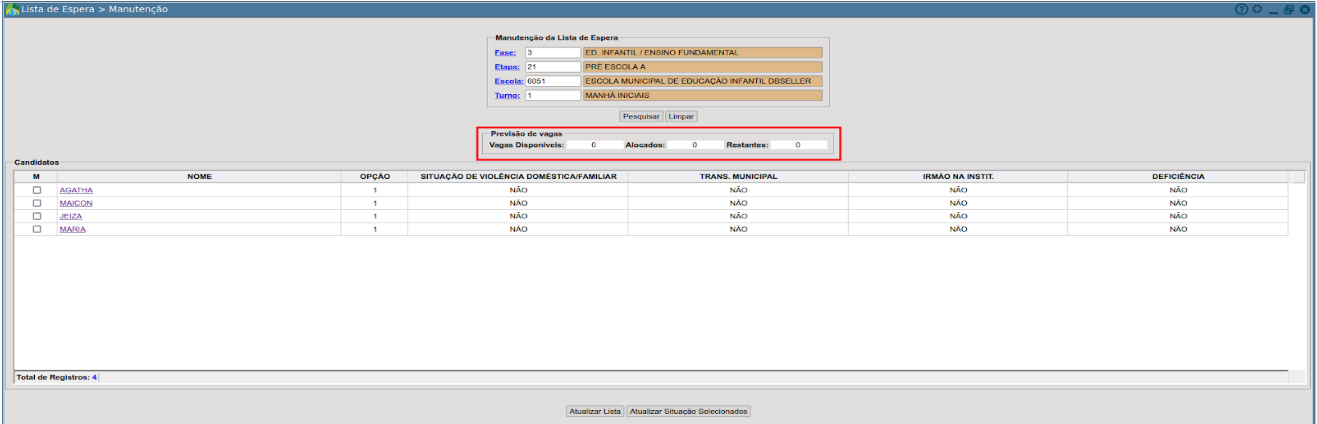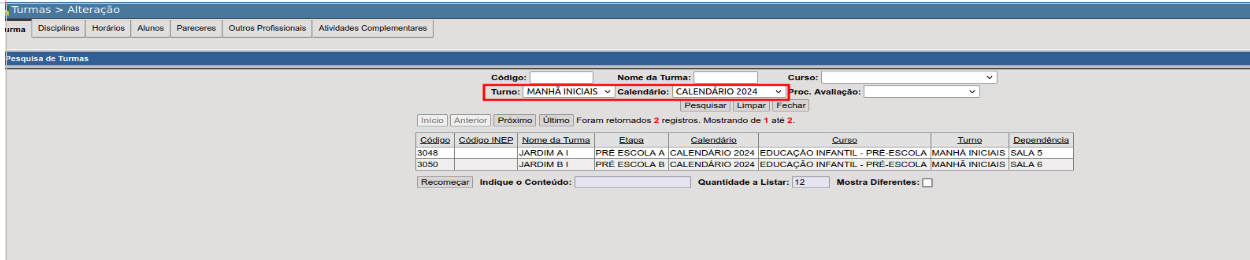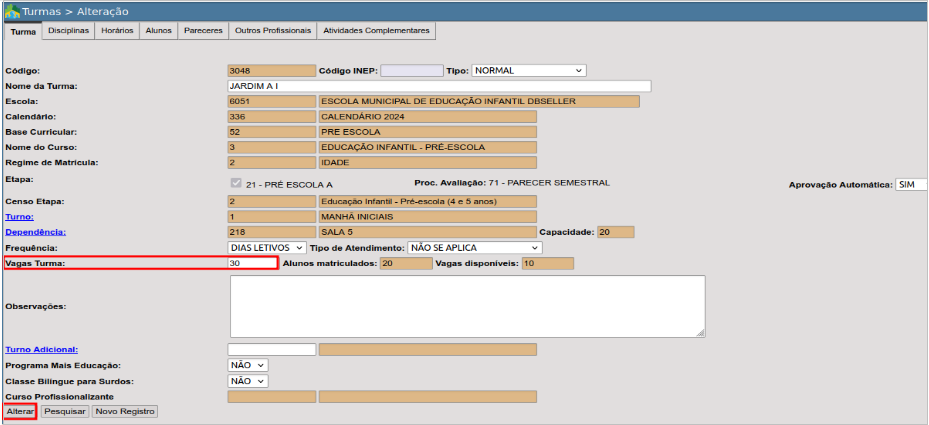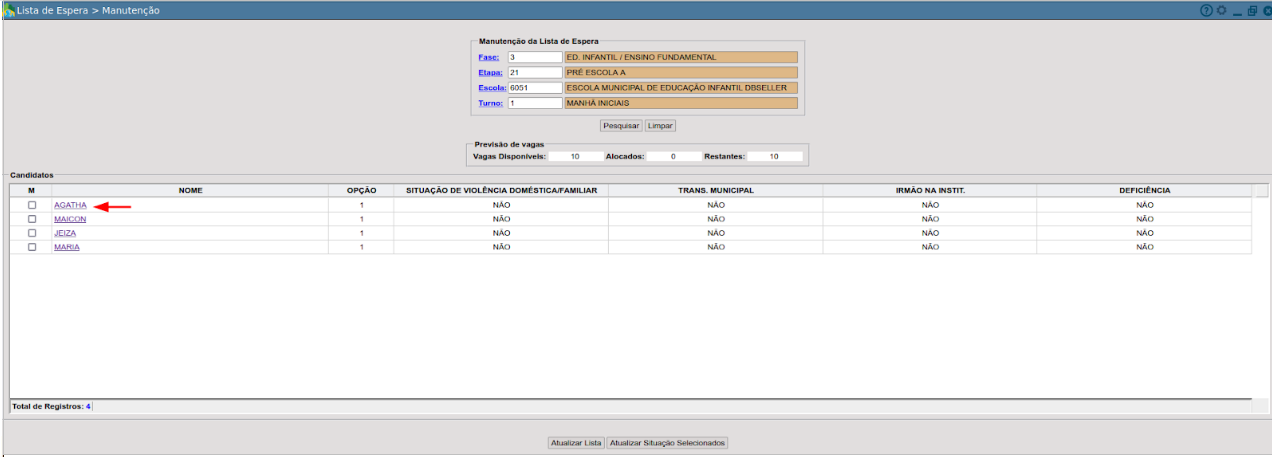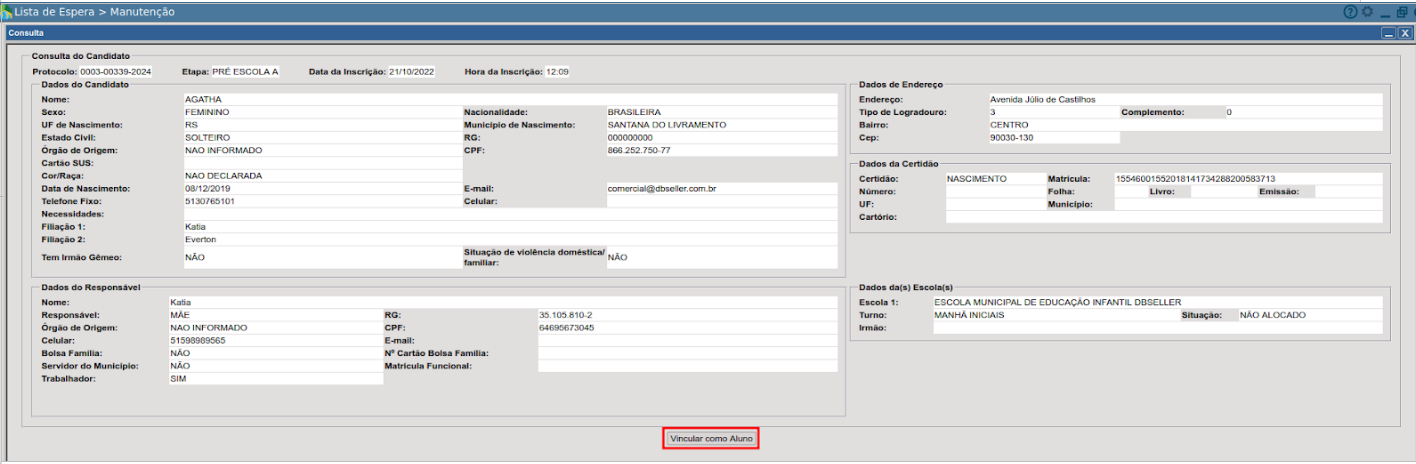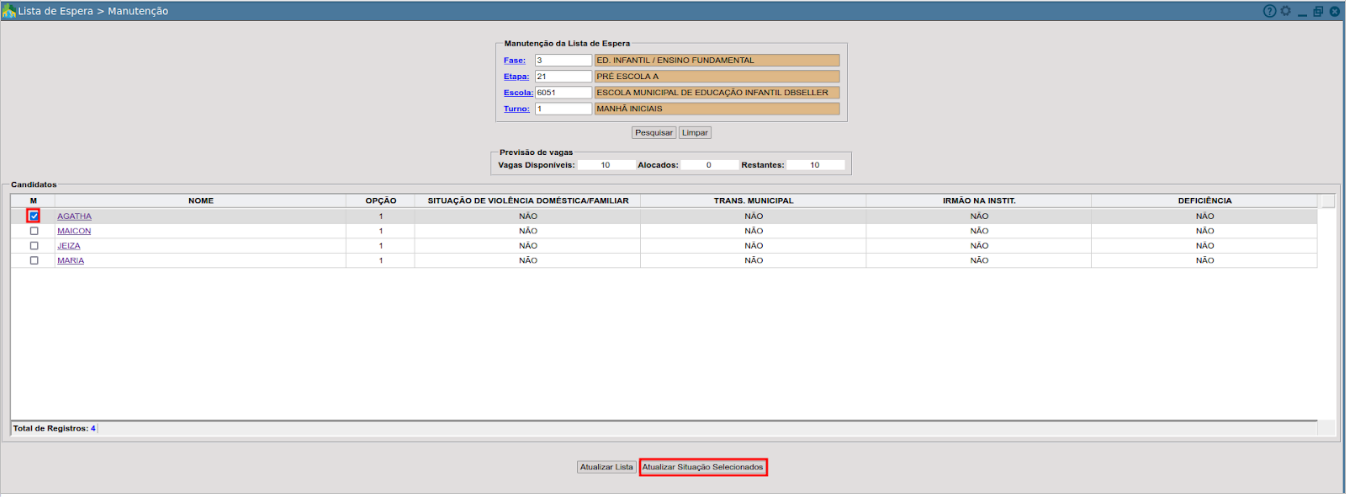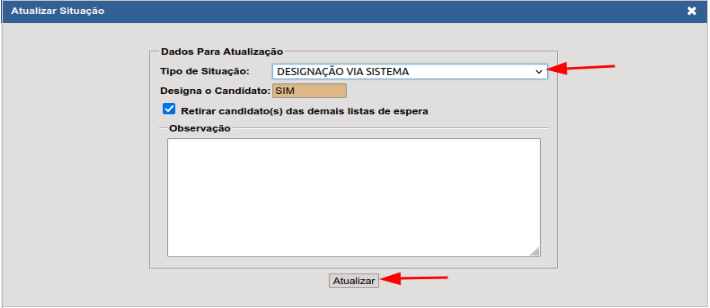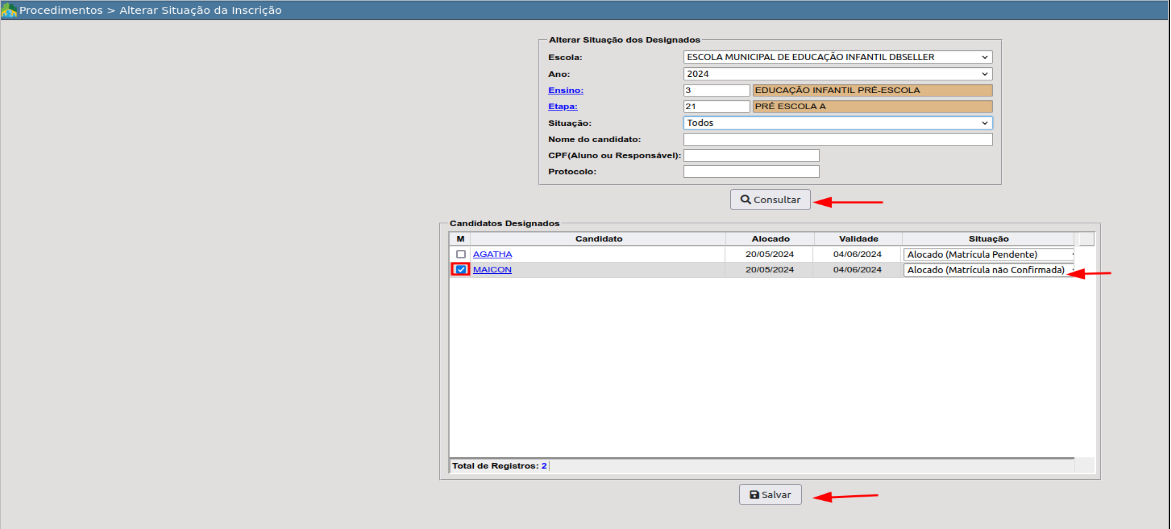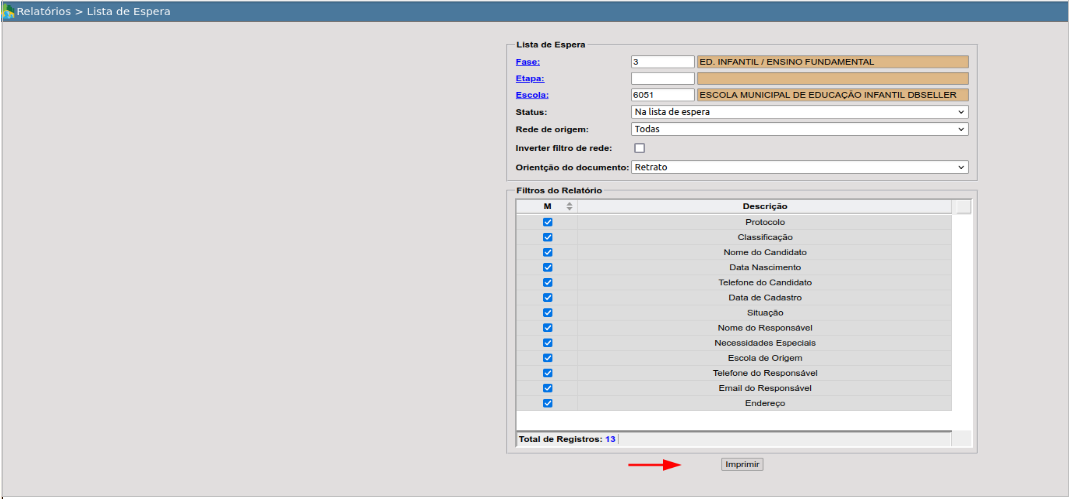Manutenção da Lista de Espera
Contextualização Geral
O objetivo deste manual é orientar aos usuários do e-cidade, a realizar o processo de alocação da lista de espera
Manutenção da Lista de Espera
Através desta rotina será realizado o processo de alocação dos candidatos da lista de espera.
| Menu: |
DB:EDUCAÇÃO > Matrícula On Line > Procedimentos > Lista de Espera > Manutenção |
Registre os campos conforme a tabela abaixo:
Após informar todos os campos, clique em pesquisar o sistema carregará no quadro “Candidatos” os inscritos na lista de espera de acordo com os critérios de designação e no campo “previsão de vagas” o total de vagas e quantidade de candidatos alocados e exibindo o restante de vagas.
 |
Atenção! Caso não haja vagas disponíveis, deve-se acessar o módulo escola e na alteração do cadastro das turmas informar o quantitativo de vagas no campo “Vagas turma”. |
Previsão de vagas - lista de espera
O sistema busca automaticamente às vagas da turma, para cadastrar as vagas disponíveis acesse o módulo Escola, no menu abaixo:
| Menu: |
DB:EDUCAÇÃO > Escola > Cadastros > Turmas > Alteração |
Selecione o calendário letivo, selecione o turno cuja o turno é o mesmo informado na manutenção da lista de espera e clique em pesquisar o sistema irá exibir todas as turmas cadastradas na escola, conforme a imagem abaixo:
Clique sobre o nome da turma, abrirá conforme imagem abaixo o cadastro da turma.
Após clique no botão alterar, retorne para o módulo Matrícula online na manutenção da lista de espera, e clique no botão pesquisar para que o sistema venha atualizar o campo vagas disponíveis.
Alocação via Lista de espera
| Menu: |
DB:EDUCAÇÃO > Matrícula On Line > Procedimentos > Lista de Espera > Manutenção |
Para alocar os inscritos, clique sobre o nome do candidato, o sistema abrirá a tela com todos os dados conforme a imagem abaixo:
 |
Atenção!
Caso o candidato já possua cadastro no sistema como aluno, o botão vincular como aluno não será exibido. |
Após ter clicado no botão, feche a janela e em seguida selecione o candidato marcando a caixa, clique no botão Atualizar situação selecionados, conforme imagem abaixo:
Após clicar no botão, o sistema abrirá uma nova tela para atualizar a situação do candidato, conforme a imagem abaixo:
Após informar os campos basta clicar em Atualizar, o sistema irá retirar o candidato da lista de espera.
Para efetivar a matrícula do candidato acesso módulo escola, e realize a matrícula do aluno pelo cadastro do aluno.
 |
Atenção!
Caso o tipo de situação seja informado como “Desistência” ou Exclusão de inscrição. O responsável do candidato deve realizar uma nova inscrição. |
Alterar situação da inscrição
Através desta rotina é possível alterar a situação das inscrições:
| Menu: |
DB:EDUCAÇÃO > Matrícula On Line > Procedimentos > Alterar Situação da Inscrição |
Para alterar a situação é necessário preencher o campos corretamente conforme a tabela abaixo:
Após clique em consultar, o sistema irá exibir no quadro “Candidatos Designados”a lista dos inscritos que foram alocados via sistema, altere a situação do candidato conforme as opções:
- Alocado (Matrícula Pendente): candidato que já recebeu a vaga, mas ainda não realizou a sua matrícula junto à instituição designada;
- Alocado (Matrícula Não Confirmada): candidato que recebeu a vaga, porém não efetivou sua matrícula dentro do prazo;
- Desistente: candidato que desistiu da vaga referente à instituição designada
 |
Atenção!
Ao efetuar a matrícula do candidato, na aba curso do cadastro do aluno, o sistema automaticamente irá alterar a situação para Alocado Matrícula Efetivada. |
Emissão do Relatório - Lista de Espera
Através desta rotina é possível emitir o relatório dos candidatos inscritos no Matrícula Online.
Ao final de cada bloco de informações (escola/etapa/turno) é apresentado o total de candidatos inscritos referente àquele bloco.
Após selecionar os filtros desejados clique no botão [imprimir]